Kako pretvoriti VHD u VHDX pomoću Hyper-V Managera
Ako imate VHD datoteku i želite je pretvoriti u VHDX format, možete upotrijebiti Hyper-V Manager da biste to učinili. Ovaj vodič će vam pokazati kako pretvoriti VHD u VHDX pomoću Hyper-V Managera(convert VHD to VHDX using Hyper-V Manager) u sustavu Windows 10(Windows 10) . Kako postoji nekoliko razlika između VHD -a i VHDX- a , trebali biste znati koji format ćete koristiti za svoj virtualni stroj tako da vaše postavke odgovaraju virtualnom stroju.
Ljudi često koriste VHDX jer dolazi s većim kapacitetom za pohranu od VHD -a . Za vašu informaciju, VHD može nositi do 2 TB prostora za pohranu, ali VHDX može nositi do 64 TB prostora za pohranu. Ako virtualni stroj igra bitnu ulogu u vašem radu, trebali biste se odlučiti za VHDX , jer je ovaj format kompatibilan i s većinom upravitelja virtualnih strojeva. Međutim, pretpostavimo da ste imali virtualni stroj koji podržava samo VHD format, a sada želite prijeći na VHDX . Možete koristiti Hyper-V Manager u sustavu Windows 10(Windows 10) za jednostavno pretvaranje VHD -a u VHDX .
Prije nego što počnete, provjerite je li Hyper-V Manager već instaliran ili omogućen na vašem računalu.
Pretvorite VHD(Convert VHD) u VHDX pomoću Hyper-V Managera(Hyper-V Manager)
Da biste pretvorili VHD u VHD X pomoću Hyper-V Managera(Hyper-V Manager) , slijedite ove korake-
- Otvorite Hyper-V Manager
- Kliknite na Uredi disk
- Odaberite put VHD datoteke
- Odaberite Pretvori
- Odaberite VHDX format
- Odaberite vrstu diska
- Odaberite mjesto i naziv za spremanje konvertirane datoteke
Da biste detaljno upoznali tutorial, čitajte dalje.
Prvo otvorite Hyper-V Manager na svom Windows računalu. Na lijevoj strani trebali biste pronaći naziv svog računala. morate kliknuti na njega da biste otkrili sve opcije. Nakon toga kliknite na opciju Uredi disk(Edit Disk ) na desnoj strani.
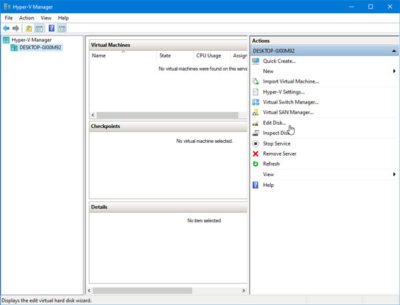
Na sljedećem zaslonu morate odabrati .vhd datoteku koju već imate na računalu. Kliknite gumb Pregledaj(Browse ) za odabir datoteke i Dalje(Next) za nastavak.
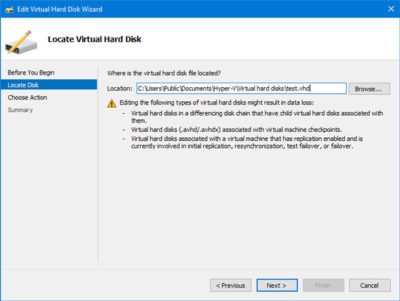
Nakon toga morate odabrati akciju. Odaberite Pretvori(Convert ) s popisa i kliknite na gumb Dalje.

Sada će vas tražiti da odaberete format. Iz očitih razloga morate odabrati opciju VHDX .

Nakon toga odaberite vrstu diska(Disk) , tj. Fixed size ili Dynamically expanding. Ako odaberete opciju Fiksna(Fixed) veličina, količina pohrane bit će dodijeljena odmah, a kasnije je nećete moći proširiti. S druge strane, ako odaberete opciju Dynamically expanding, vaša početna veličina datoteke bit će razmjerno manja i širit će se kako se podaci dodaju.

Nakon toga morate odabrati mjesto na koje želite spremiti konvertiranu datoteku i dati joj ime. Ako ste to već učinili, kliknite gumb Sljedeće za pregled svih postavki i pritisnite gumb Završi(Finish) za početak procesa pretvorbe.
Može potrajati nekoliko minuta, ali ovisi o vašoj VHD datoteci.
Znate li da možete pretvoriti VHDX u VHD i koristeći Windows PowerShell(convert VHDX to VHD using Windows PowerShell) ?
(Do you know that you can convert VHDX to VHD using Windows PowerShell as well?)
Related posts
Najbolji besplatni softver za sigurnosno kopiranje za VMware i Hyper-V virtualne strojeve
U Upravitelju uređaja nedostaje virtualni mrežni adapter Microsoft hosted
Kako popraviti uobičajene pogreške Hyper-V replikacije
Popravite Hyper-V virtualni stroj koji je zapeo u stanju zaustavljanja
Hyper-V se ne može instalirati na Windows 11/10
VirtualBox pogreška: VT-X/AMD-V hardversko ubrzanje nije dostupno
Popravak MMC-a ne može otvoriti datoteku virtmgmt.msc pogrešku u sustavu Windows 10
Upravljanje virtualnim strojem nije prisutno na ovom stroju
Kako upravljati virtualnom radnom površinom kao profesionalac u sustavu Windows 10
Popravi Runtime error R6025 Pure Virtual Function Call
VirtualBox VM se ne otvara niti pokreće u sustavu Windows 11/10
VirtualBox prikazuje crni ekran, a ne Dizanje gostujućeg OS-a
Savjeti i trikovi za virtualnu radnu površinu za Windows 11/10
Kako instalirati i omogućiti Hyper-V na Windows 11/10 Home
Kako stvoriti, izbrisati, koristiti virtualna stolna računala u sustavu Windows 11/10
Ispravite pogrešku 0x800f080c Hyper-V u sustavu Windows 10
Kako dobiti virtualni telefonski broj?
Windows se ne pokreće nakon što je omogućen Hypervisor Platform ili SVM način rada
Kako instalirati Windows 11 na VMware Workstation Player
VirtualBox sučelje ima poruku o aktivnim vezama prilikom isključivanja
